Cómo recuperar archivos borrados de Google Drive
Publicado: 2020-01-22¿Está constantemente preocupado por perder sus datos de Google Drive? Bueno, entonces debes saber cómo recuperar sin esfuerzo archivos borrados de tu Google Drive. En el mundo actual, las herramientas de recuperación de datos se encuentran entre las aplicaciones más buscadas, ya que nos ayudan a lidiar con el arduo proceso de ubicar archivos de datos y restaurarlos en sus unidades respectivas.
Sin embargo, en este artículo, también hemos compilado varios procesos manuales que pueden ayudarlo a localizar sus archivos perdidos o eliminados de Google Drive y también a restaurarlos.
Si no está seguro de si ha perdido los archivos, no puede encontrarlos o quizás los eliminó por completo, puede rastrear el destino de los archivos desde el centro de actividad de Google Drive.
Una vez que esté convencido de que su archivo se ha eliminado, lo que puede deberse a la negligencia del usuario o a alguna actividad de piratería en su cuenta de Google, puede utilizar los métodos que se describen a continuación para recuperar los datos perdidos de Google Drive.
Localización de archivos de la actividad de su cuenta de Google Drive
El panel de actividad de su cuenta de Google Drive puede ayudarlo a rastrear los documentos en los que ha trabajado recientemente y recuperar los datos perdidos de Google Drive.
- En primer lugar, debe iniciar sesión en su cuenta de Google Drive.
- Luego, puede hacer clic en el segmento Mi unidad.
- Además, podrá notar el ícono de información en la esquina superior derecha de la pantalla.
- Una vez que haga clic en este ícono, se mostrarán dos opciones frente a usted, a saber; "Detalles" y "Actividad".
- La sección "Detalle" le proporcionará información como con quién se comparte el documento y dónde se encuentra el archivo en la unidad.
- El panel "Actividad" mostrará las acciones pasadas realizadas por usted en un documento específico.
- Aquí, si obtendrá la información sobre si ha eliminado un archivo por error o simplemente lo ha perdido entre otros archivos.
Luego, puede obtener los archivos eliminados fácilmente según los métodos descritos en este artículo.
Métodos de restauración de archivos eliminados de Google Drive:
Como los datos de Google Drive se almacenan en la nube, por lo tanto; estos datos a veces se pueden restaurar usando algunas funciones integradas, de lo contrario, con la ayuda de aplicaciones de terceros.
Método 1: Restauración de Google Drive
Las funciones integradas de Google Drive pueden resultar una forma eficaz y sencilla de restaurar archivos perdidos en Google Drive. Las siguientes opciones que se ilustran a continuación se pueden utilizar para hacerlo:
Deshacer acción
Esta acción puede ser predominantemente útil cuando un usuario ha eliminado un archivo sin querer. Sin embargo, los usuarios deben ser rápidos para detectar la actividad accidental para poder utilizar este paso.
- Una vez que haya eliminado un archivo, podrá notar inmediatamente que aparece una ventana emergente en la parte inferior izquierda de la pantalla.
- El mensaje emergente proporcionará la opción "DESHACER" automáticamente.
- Debe hacer clic en el mensaje emergente rápidamente para restaurar el documento eliminado en Google Drive.
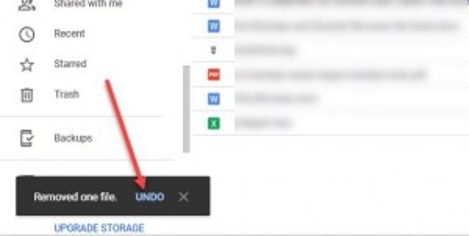
Restauración de papelera de Google Drive
La carpeta Papelera se puede ubicar en Mi unidad. Puede navegar a este destino para recuperar los archivos perdidos de Google Drive.
- Una vez que llegue a la carpeta Papelera, podrá detectar los archivos eliminados.
- Puede usar la opción de clic derecho que le proporcionará dos opciones, a saber; "Restaurar" y "Eliminar para siempre".
- Puede elegir la primera opción para completar el procedimiento de restauración.
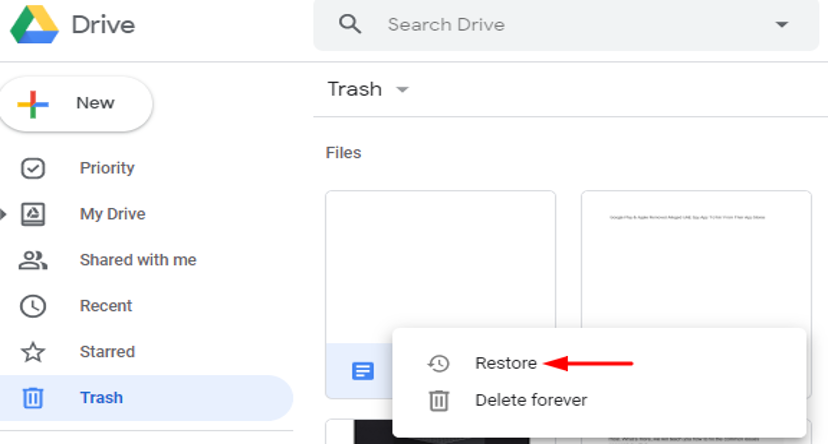
Método 2: usar la búsqueda avanzada
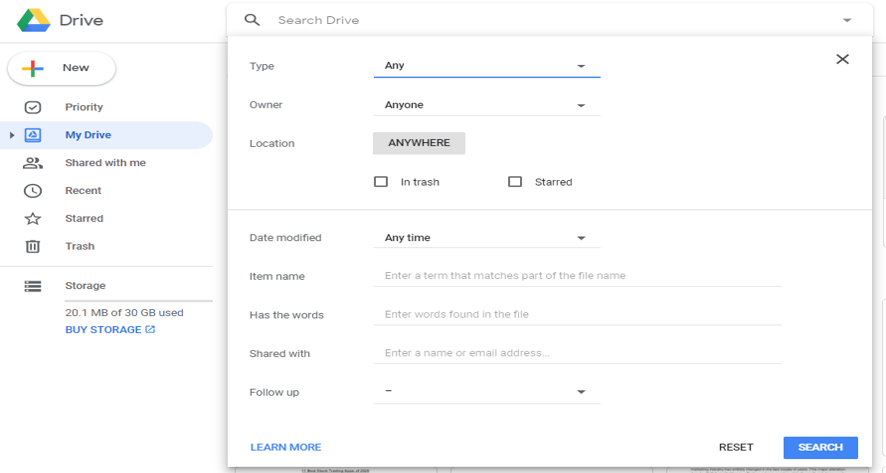
Si se está rompiendo la cabeza para descubrir cómo recuperar los archivos de Google Drive eliminados permanentemente, entonces puede sentirse aliviado al descubrir que hay opciones de búsqueda avanzada disponibles para ayudarlo con el proceso de recuperación.

La búsqueda avanzada se puede clasificar ampliamente en distintas categorías de búsqueda y depende en gran medida del uso de palabras clave. Veamos la siguiente tabla para una mejor comprensión de la misma.
| Categoría de búsqueda | Opciones Disponibles |
| Título | El archivo o documento se puede buscar si puede recordar directamente el nombre del archivo y escribirlo en el cuadro de búsqueda. |
| Tipo de archivo | Los archivos se pueden buscar por los siguientes tipos de archivos: documentos de texto, PDF, hojas de cálculo, audios y videos, imágenes, archivos y carpetas, presentaciones, dibujos. |
| Fecha | Los archivos se pueden buscar por las siguientes opciones de fecha: Hoy, Ayer, Últimos 7, 30 o 90 días. |
| Propiedad | Los archivos se pueden rastrear con la ayuda del nombre del propietario o con el nombre de la persona con la que se compartió. |
Método 3: Restaurar desde Google Drive Backup
¿Sabe cómo restaurar los elementos eliminados de Google Drive con la ayuda de la función de copia de seguridad? Le alegrará saber que puede utilizar la aplicación de Google llamada Vault Application. Esta herramienta basada en la web puede ayudar con la recuperación de datos que se han respaldado en la nube. Los usuarios de G-suite pueden recuperar lo siguiente con la aplicación Vault:
- Gmail
- Archivos de Google Drive
- datos de conversaciones
- Datos de grupos de Google
Existe una limitación para usar esta opción, ya que no puede ayudar a recuperar datos del calendario, los contactos y los sitios de Google. Los siguientes pasos pueden ayudarlo con el proceso de recuperación de archivos:
- Primero debe iniciar sesión en su cuenta de Google Vault.
- Luego, haga clic en la opción que dice "Asuntos".
- Publique esto, puede seleccionar la opción de "Materia preexistente".
- Seguido de esto, puede hacer clic en Buscar y luego elegir "Drive".
- Puede realizar una actividad de búsqueda haciendo clic en "Buscar ahora", que luego podría extraer los resultados de búsqueda específicos.
- Simplemente puede hacer clic en la opción "Exportar resultados" y descargarlos. Los archivos descargados estarán en un archivo zip que se puede volver a cargar en Google Drive.
Lea también: Cómo configurar y usar Google Docs sin conexión
Método 4: uso de herramientas de terceros
Los usuarios de G-suite pueden usar fácilmente algunas herramientas de recuperación de datos de terceros que pueden ayudarlos a recuperar archivos eliminados de Google Drive . El software de recuperación de datos puede hacer el trabajo por usted de una manera muy simplificada.
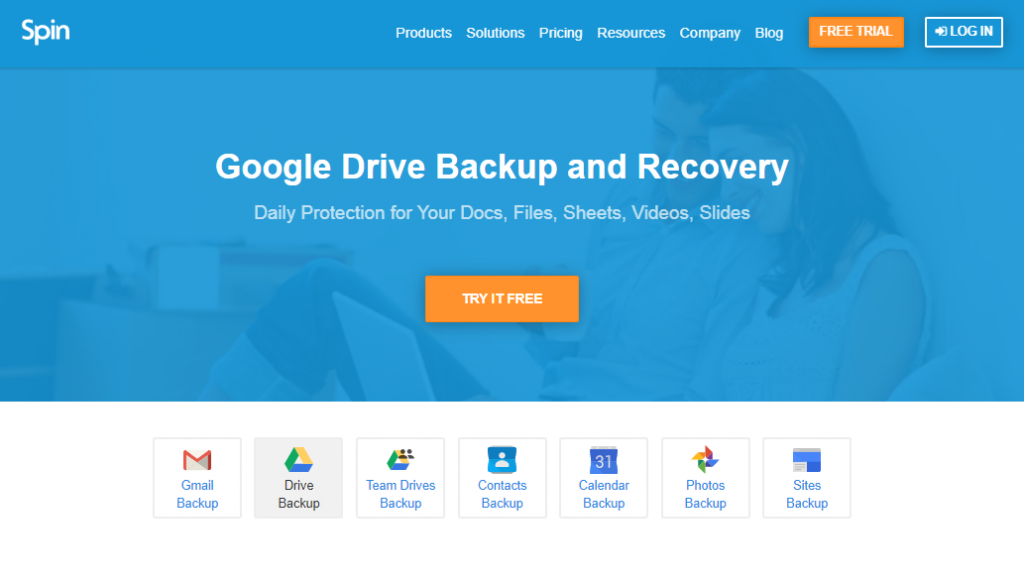
Aunque hay muchas aplicaciones útiles en el mercado, veremos la herramienta Spinbackup que se especializa en Google Drive Backup and Recovery. Este programa es eficiente incluso para recuperar datos eliminados permanentemente de Google Drive.
Características clave:
- Copias de seguridad diarias automatizadas.
- Versión de prueba gratuita disponible.
- Migración segura, rápida e inteligente.
- Puntos de restauración de datos ilimitados.
- Facilita las descargas locales.
- Control de versiones disponible.
- Facilita la recuperación ante desastres.
Método 5: recuperar archivos eliminados por otros usuarios
Esta opción es prácticamente beneficiosa si otra persona ha eliminado un archivo. Aquí tiene dos opciones: recibir ayuda del administrador o buscar soporte oficial para restaurar sus datos de Google Drive.
Ayuda del administrador
Puedes seguir el siguiente camino:
Configuración de administración > Seleccionar usuario > Abrir perfil de usuario > Ícono de menú > Restaurar datos.
Soporte oficial
Para este propósito, puede utilizar la siguiente ruta:
Página de ayuda > Comuníquese con nosotros > Describa su problema.
Conclusión
Los usuarios de G-suite a menudo pueden enfrentar tiempos difíciles si pierden algunos archivos de datos importantes. Por lo tanto, si ha estado en una situación así antes o alguna vez se ha vuelto a encontrar, puede encontrar la guía completa sobre cómo localizar los datos que presumiblemente se perdieron o eliminaron. No solo esto, sino que ahora, recuperar los datos eliminados de Google Drive es pan comido .
